Je vous propose aujourd’hui un petit test concernant le Windows Media Center et la télévision. Pour rappel le Media Center de Windows vous permet de lire des DVD, parcourir vos photos, jouer mais surtout profiter de la télévision.
Alors tout d’abord comment en profiter pleinement et simplement ?
Pour ce test nous fûmes dotés d’une clé tuner TNT (le modèle AverTV Volar HD de AverMedia pour être précis). Ce modèle possède une petite antenne de réception vous permettant à elle seule d’obtenir la télévision sur votre PC.
Pour l’installer rien de plus simple, brancher la comme une clé USB sur un port USB (jusque là tout va bien) puis connecter l’antenne et poser la à un endroit où elle ne risque pas de tomber ou d’être déranger.
Aussitôt connecter, Windows se chargera seul de l’installation des drivers et il ne vous restera plus qu’à lancer le media center de Windows et vous rendre dans la section réglages pour configurer la télévision. Le Media Center procédera alors à une recherche rapide des chaînes disponibles, à savoir toutes les chaînes gratuites de la TNT dont TF1, M6 etc. en haute définition. Si votre PC n’est pas encore trop poussiéreux, l’image devrait être fluide.
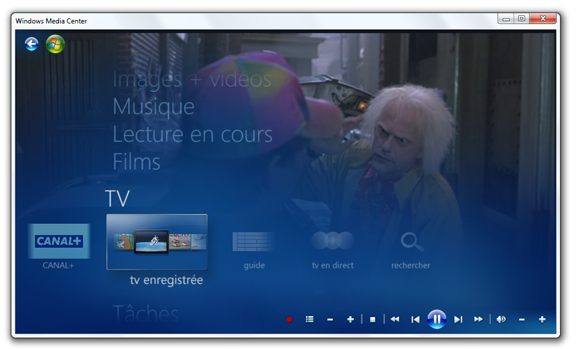
Bref rentrons dans le vif du sujet. Afin de démontrer si oui ou non il est réellement facile de profiter de la télévision sous Media Center, il nous a fallu tester divers scénarios et fonctionnalités, ce que nous avons bien sûr fait pour vous durant une semaine :
1) Enregistrer la TV en Direct
Un des gros avantages de recevoir la TV sur votre PC, c’est qu’en un simple clic vous pouvez enregistrer un programme sans perdre de sa qualité pour ensuite le graver, le compresser ou le transférer sur votre iPod, iPhone ou ce que vous voulez !
Pour ce faire il vous suffit de cliquer sur le bouton rouge d’enregistrement lorsqu’un programme en cours de diffusion vous intéresse. (Attention vous ne pouvez plus changer de chaîne si vous enregistrer un programme ou cela arrêtera votre enregistrement).
Pour l’arrêter vous n’aurez qu’à cliquer sur le bouton stop !
Tous vos enregistrements sont stockés dans la sous-section « TV enregistrée » de la partie TV :
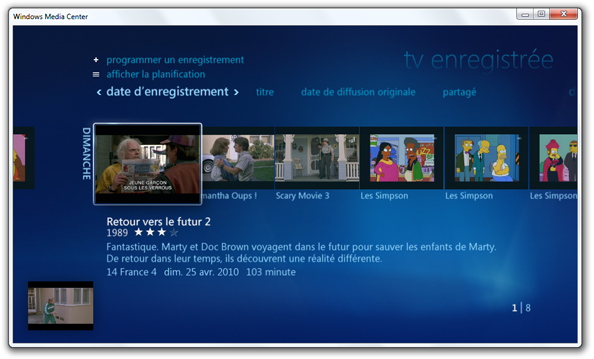
2) Enregistrer la TV en différé :
Il vous est possible comme avec un bon vieux magnétoscope de programmer vos enregistrements à l’avance, pour cela, nous vous recommandons d’utiliser le guide des programmes. Ce dernier disponible dans la section TV vous permet de savoir facilement et en temps réel quel programmes vous regardez actuellement et quels sont les programmes à venir (comme sur une TV moderne quoi ^^).
Lorsque vous avez repéré un programme qui vous intéresse, vous n’aurez qu’à programmer son enregistrement et celui-ci débutera tout seul à partir du moment où la clé tuner est connecté à votre ordinateur.
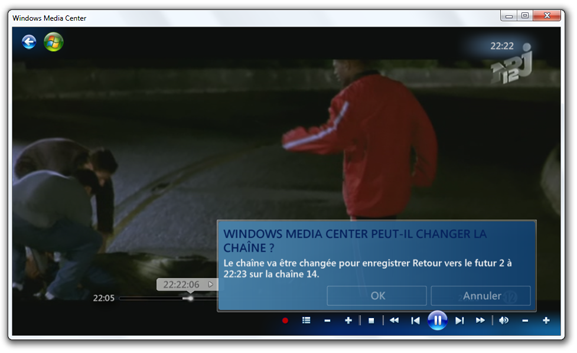
A l’approche de votre programme une boite de dialogue vous préviendra que la chaîne va être changée pour pouvoir enregistrer votre programme comme prévu.
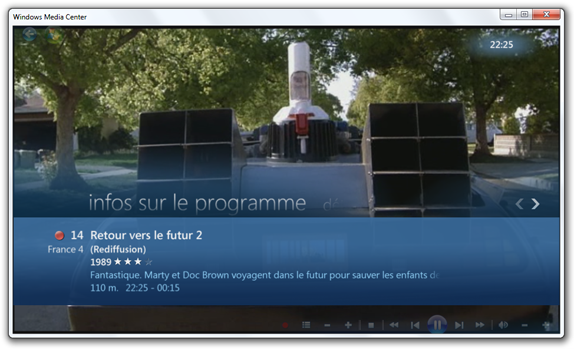
Un clic sur le programme en cours et le guide intervient pour vous donner toutes les informations importantes.
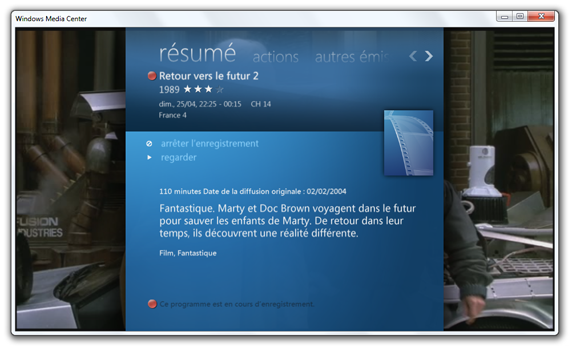
Un double-clique et le guide vous donne les informations complètes concernant le programme en cours.
Petit bémol que nous avons rencontré lors de l’enregistrement d’un film utilisant le guide des programmes et l’enregistrement différé. Comme tous les guides des programmes, les horaires ne sont pas toujours exactes à la minute et les chaînes ont toujours plus ou moins d’avance ou de retard; Ainsi ayant remarqué que notre film allait débuter avant la mise en route de l’enregistrement, nous avons décidés de cliquer manuellement sur « Enregistrer » ce qui a eu pour effet d’enregistrer les premières minutes du film avant d’être coupé par l’enregistrement programmé nous laissant ainsi avec un film en deux fichiers et quelques secondes de perdues …
3) L’enregistrement récurrent :
Il est également possible d’enregistrer de façon récurrente un programme. Ainsi dans notre test, nous avons programmés l’enregistrement quotidien du programme « Les Simpson », sur toutes les chaînes disponibles et les diffusants, si bien que les épisodes diffusés sur Canal + et sur W9 sont enregistrés tous les jours sans que nous n’ayons à lever le petit doigt !
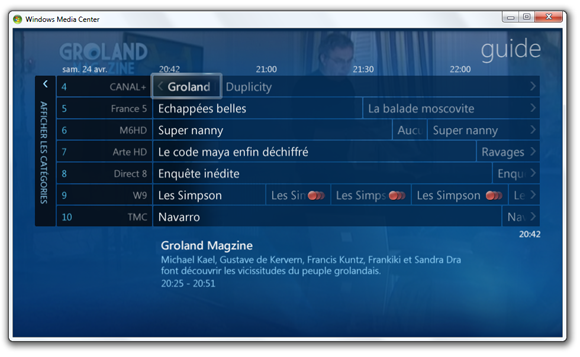
Comme vous pouvez le remarquer sur cette capture du guide des programmes, toutes les instances de la série « Les Simpson » sont marqués d’un rond rouge indiquant qu’elles seront enregistrées !
4) Les interactions entre Windows 7 et Media Center :
Le Media Center est une partie intégrante de Windows, ainsi et ce spécialement depuis Windows 7, l’interaction entre les deux est facilité par plusieurs outils :

Le gadget Media Center pour le volet Windows est disponible d’origine avec Windows 7. Ce dernier vous propose entre autre d’accéder simplement à vos enregistrements !
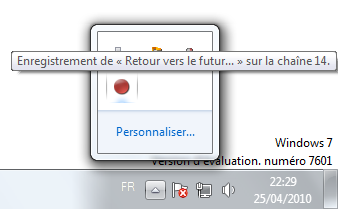
Lorsqu’un enregistrement débute, une notification apparait tout de suite dans Windows 7 !
Conclusion : Regarder la télévision sur votre ordinateur avec le media Center de Windows 7 s’avère en effet très simple et très agréable, spécialement si vous la regardez sur un grand écran et que vous bénéficiez de la télécommande Media Center pour faire comme moi le fainéant depuis votre lit. Si votre ordinateur ne comprend pas de carte TV intégré vous pouvez comme nous vous procurez une clé tuner TV en HD qui vous offrira de la portabilité à un prix aujourd’hui plus qu’abordable.
En revanche nous avons remarqué dans notre test que des interférences avec l’antenne de la clé tuner peuvent intervenir si vous laissez votre téléphone portable à proximité et que celui-ci se met à sonner. Enfin, on pourra reprocher au guide des programmes un léger manque de précision qui vous fera régulièrement perdre dans vos enregistrements récurrents ou programmés quelques minutes au début ou à la fin de vos programmes lorsque les horaires diffèrent quelques peu.
Si vous avez la moindre question, n’hésitez pas à nous la poser, nous nous ferons une joie d’y répondre. Je précise d’ailleurs que nous organiserons prochainement un petit jeu concours afin de vous faire gagner des clés tuner TV HD afin que vous puissiez vous aussi profiter de la télévision sur votre ordinateur !




![[Review] DeLorean Retour vers le Futur de Lego Cuusoo](http://www.mrawesomeblog.fr/wp-content/uploads/2013/07/bttf-mini-lego.png)

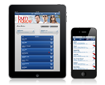








Pingback: Le Blog de Mr.Awesome » [Concours] 5 Clés AverMedia AverTV Volar HD à gagner !()